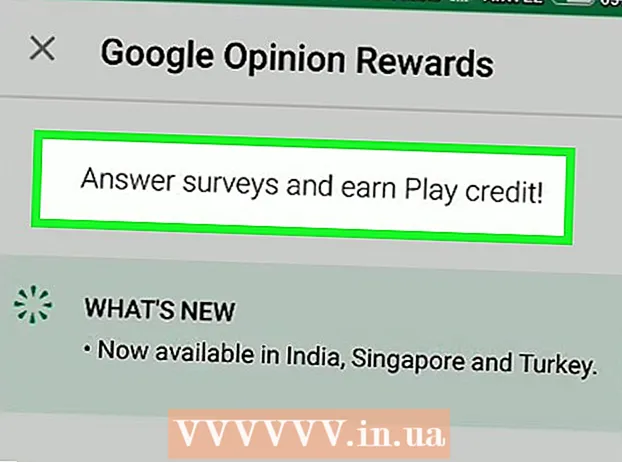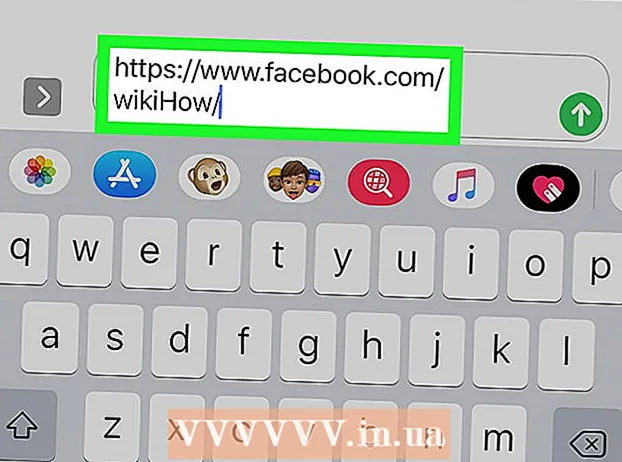מְחַבֵּר:
John Stephens
תאריך הבריאה:
23 יָנוּאָר 2021
תאריך עדכון:
29 יוני 2024
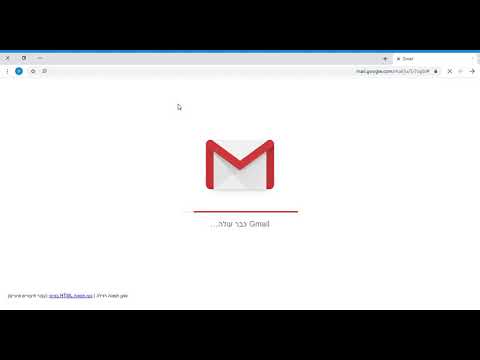
תוֹכֶן
מאמר זה ידריך כיצד ליצור חשבון Gmail - שירות הדוא"ל של גוגל. אתה יכול ליצור חשבונות Gmail בטלפונים ובמחשבים.
צעדים
שיטה 1 מתוך 2: במחשב
חנות אפליקציות של האייפון או
חנות הגוגל סטור של Android, ואז בצע את הפעולות הבאות:
- עַל אייפון - בחר לחפש (חיפוש), הקש על סרגל החיפוש בחלקו העליון של המסך, הקש על gmail, בחר gmail ברשימה המוצגת, בחר לקבל (GET) מימין לאפליקציית "Gmail - שלח אימייל על ידי גוגל" והזן את סיסמת ה- Apple ID או סיסמת ה- Touch ID שלך.
- עַל דְמוּי אָדָם - גע בסרגל החיפוש בחלקו העליון של המסך, הקלד gmail, בחר ג'ימייל ברשימת הבחירות המוצגת, בחר להתקין (התקנה) ולבסוף לְקַבֵּל (לְקַבֵּל).
- דלג על שלב זה אם כבר מותקנת באפליקציית Gmail בטלפון שלך.
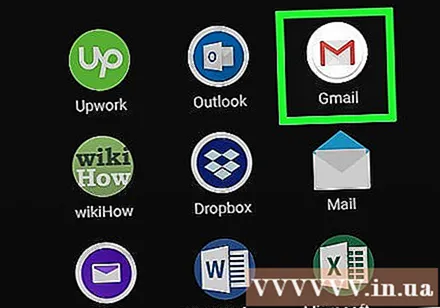
פתח את Gmail. בחר לִפְתוֹחַ (OPEN) בחנות האפליקציות של הטלפון שלך, או הקש על סמל אפליקציית Gmail האדום-לבן. פעולה זו תפתח דף כניסה מידע אם לא נכנסת לחשבונות כלשהם בטלפון שלך.- אם חשבון Gmail כבר מחובר לטלפון שלך, תבחר ☰ בפינה הימנית העליונה של המסך, הקש על כתובת הדוא"ל הנוכחית שלך, בחר נהל חשבונות (ניהול חשבונות), בחר הוסף חשבון (הוסף חשבון), בחר גוגל ודלג על שני השלבים הבאים.
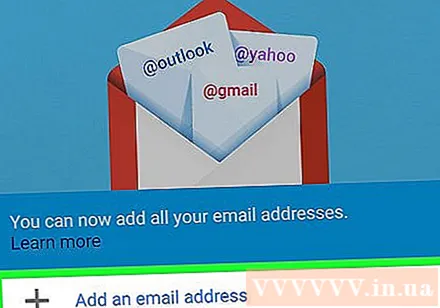
בחר להתחבר (כניסה) מתחת למסך.- אם נכנסת לחשבון אחר, בחר ☰ בפינה השמאלית והקש על תמונת פרופיל חשבונך. לאחר מכן תבחר + הוסף חשבון (הוסף חשבון) ובחר גוגל מֵעַל.
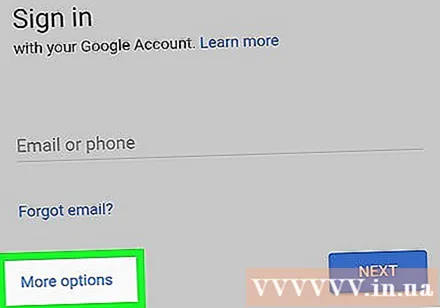
בחר אפשרויות נוספות (אפשרויות נוספות) בצד שמאל של המסך להצגת תפריט.- אם יש לך חשבון שלא מחובר לטלפון שלך, תחילה עליך לבחור השתמש בחשבון אחר (השתמש בחשבון אחר) בדף זה.
בחר צור חשבון (צור חשבון). זו האפשרות היחידה בדף הנוכחי.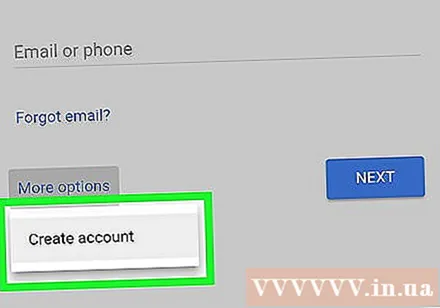
- אם נכנסת אי פעם לחשבון Gmail שלך, אפשרות זו תהיה באמצע הדף ולא תופיע בתפריט.
הזן את שם פרטי ושם משפחה. בחר בשדה "שם פרטי" והזן את שמך הפרטי, ואז הזן את שם המשפחה שלך בשדה "שם משפחה".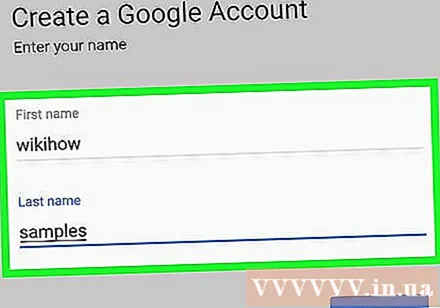
בחר הַבָּא (לְהַמשִׁיך). זהו כפתור כחול בצד ימין של הדף.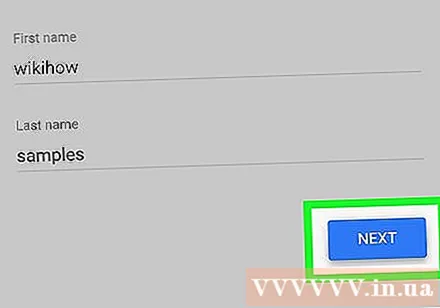
הזן את תאריך הלידה והמין שלך. בחר את חודש הלידה, הזן את תאריך ושנת הלידה שלך, ואז בחר את המין שלך מהרשימה הנפתחת של בית הספר מִין (מִין).
בחר הַבָּא (לְהַמשִׁיך).
צור שם משתמש. הזן את השם שתרצה לתת לחשבון Gmail שלך שם בשדה "שם משתמש" - הוא יופיע לפני הקטע "@ gmail.com" בכתובת הדוא"ל שלך.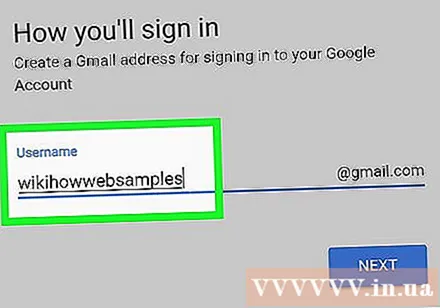
- עליך לבחור שם משתמש שאיש עדיין לא השתמש בו. אם שם המשתמש תואם, תתבקש לבחור שם אחר.
בחר הַבָּא (לְהַמשִׁיך).
צור סיסמה. הזן את הסיסמה בשדה "צור סיסמה" ואז הזן את הסיסמה מחדש בשדה "אשר סיסמה".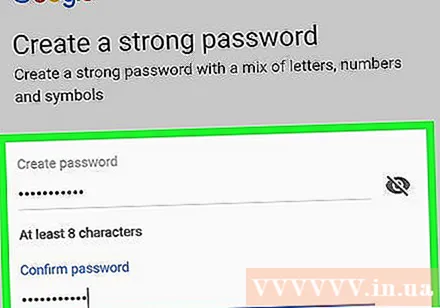
בחר הַבָּא (לְהַמשִׁיך).
תכניס את מספר הטלפון שלך. הזן את מספר הטלפון שלך בשדה "מספר טלפון". זה צריך להיות מספר הטלפון שממנו אתה יכול לקבל הודעות.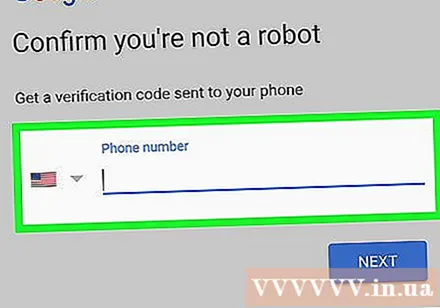
- בְּחִירָה לדלג (דלג) עשוי להופיע בצד שמאל של הדף. אם אתה רואה, יש לך אפשרות לדלג על שלב מספר הטלפון.
אשר את מספר הטלפון. בחר תאשר (CONFIRMED) כשתתבקש, ואז פתח את ההודעה שנשלחה מגוגל, צפה בקוד בן 6 הספרות המוזכר בהודעה, הזן אותו בשדה "הזן קוד" ובחר הַבָּא (לְהַמשִׁיך).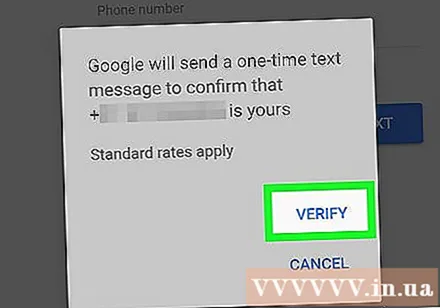
- דלג על שלב זה אם כבר בחרת לדלג (דלג) בשלב הקודם.
גלול מטה ובחר אני מסכים (אני מסכים) בפינה השמאלית התחתונה של המסך.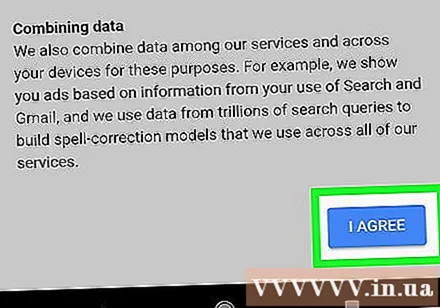
בחר הַבָּא (המשך) ואתה אמור לראות את תיבת הדואר הנכנס החדשה שלך ב- Gmail. כעת תוכל להוסיף אנשי קשר, לארגן דוא"ל ועוד.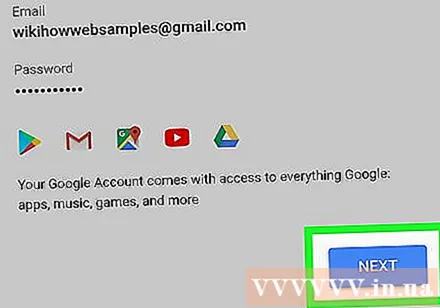
- אתה יכול להשתמש בחשבון Gmail שלך כדי להיכנס לשירותים מסוימים כמו Youtube, Google Drive ו- Google Docs.
עֵצָה
- Gmail מותקן מראש ברוב הטלפונים של Android מכיוון שאתה זקוק לחשבון Google כדי לגשת לשירותים במכשיר ה- Android שלך.
אַזהָרָה
- וודא שהסיסמה שלך קלה לזכירה, אך קשה לנחש כשאתה משתמש בה ליצירת חשבון Gmail.